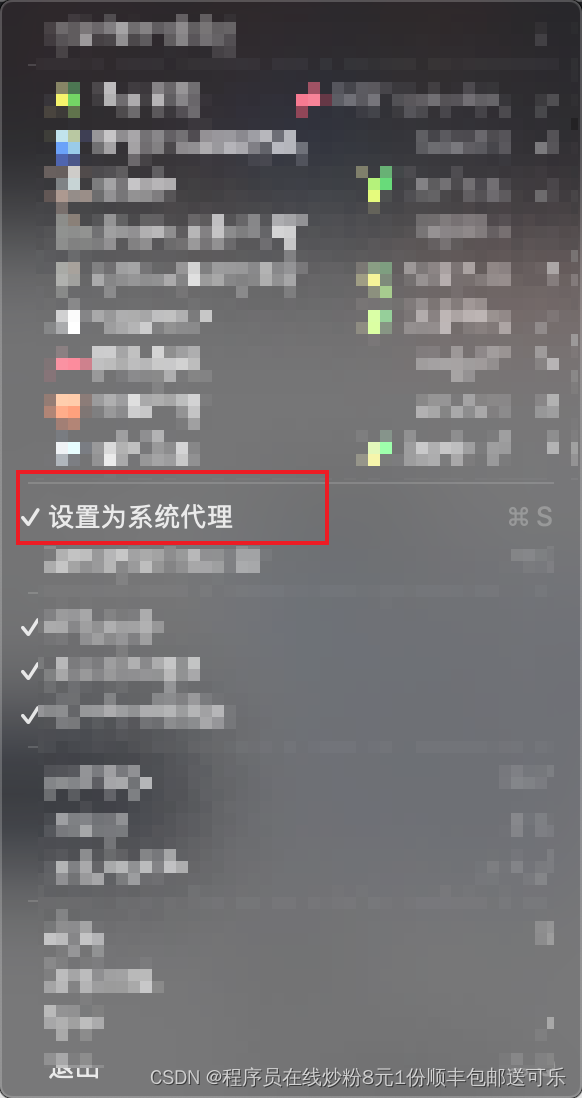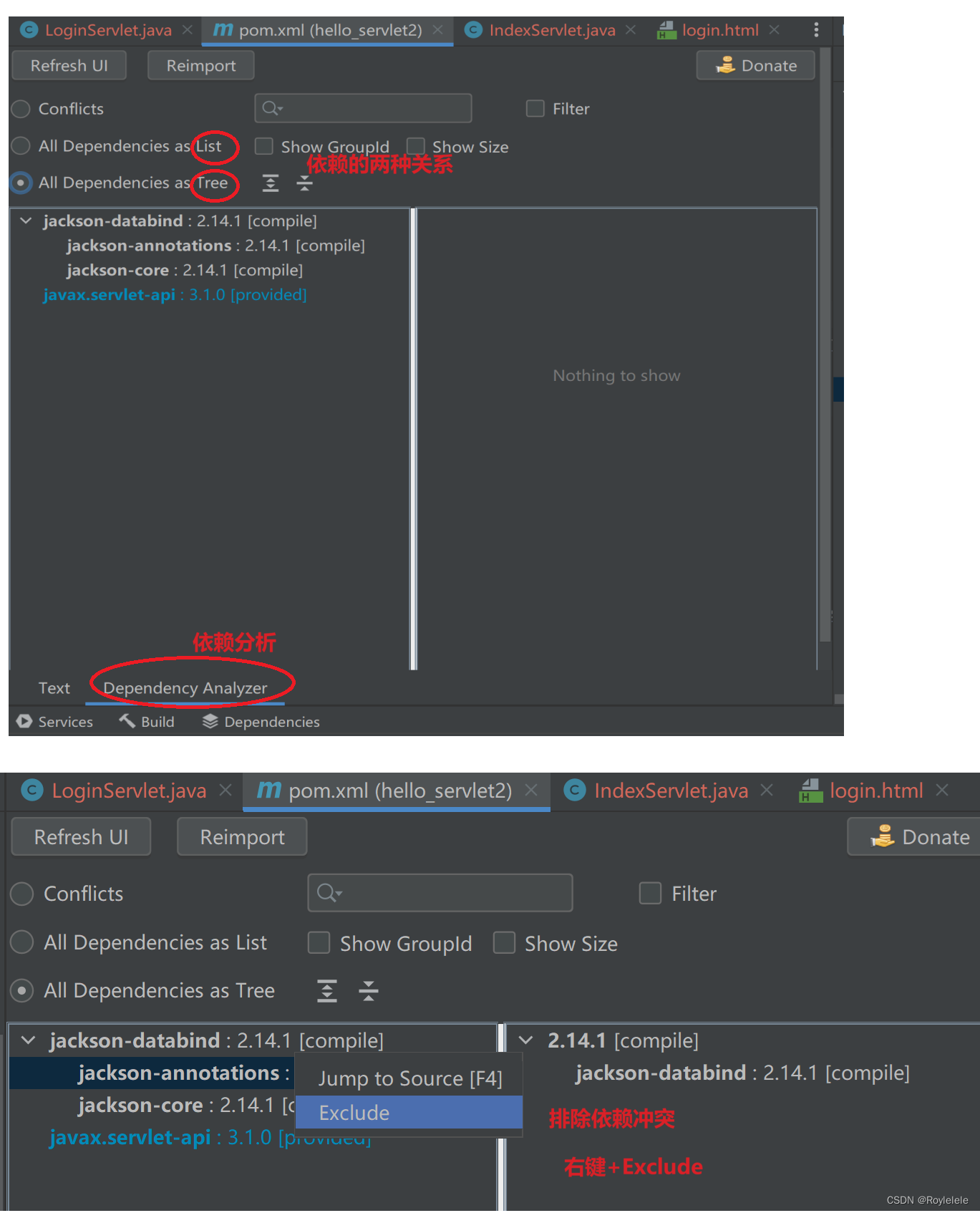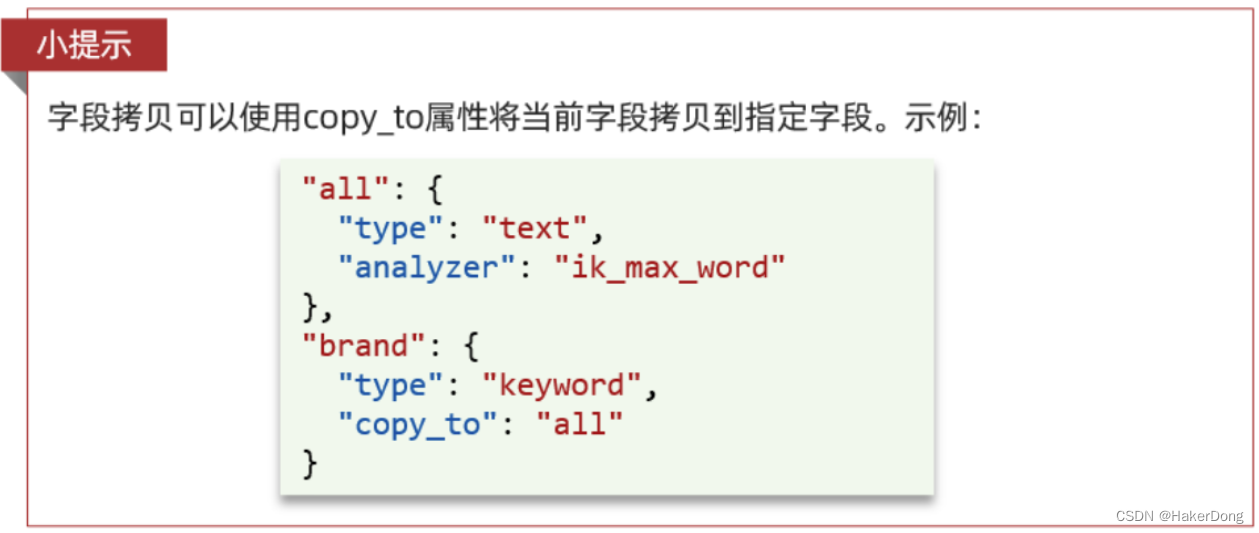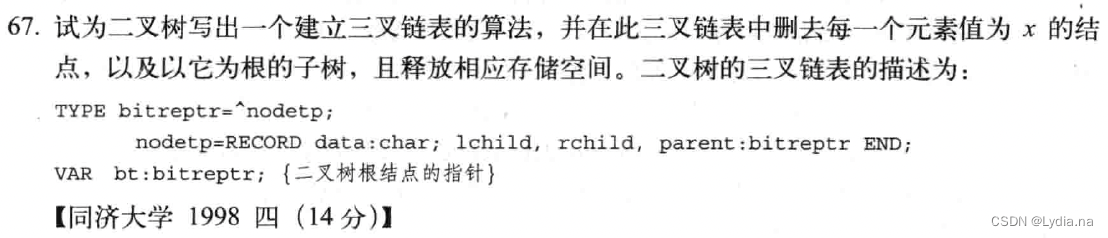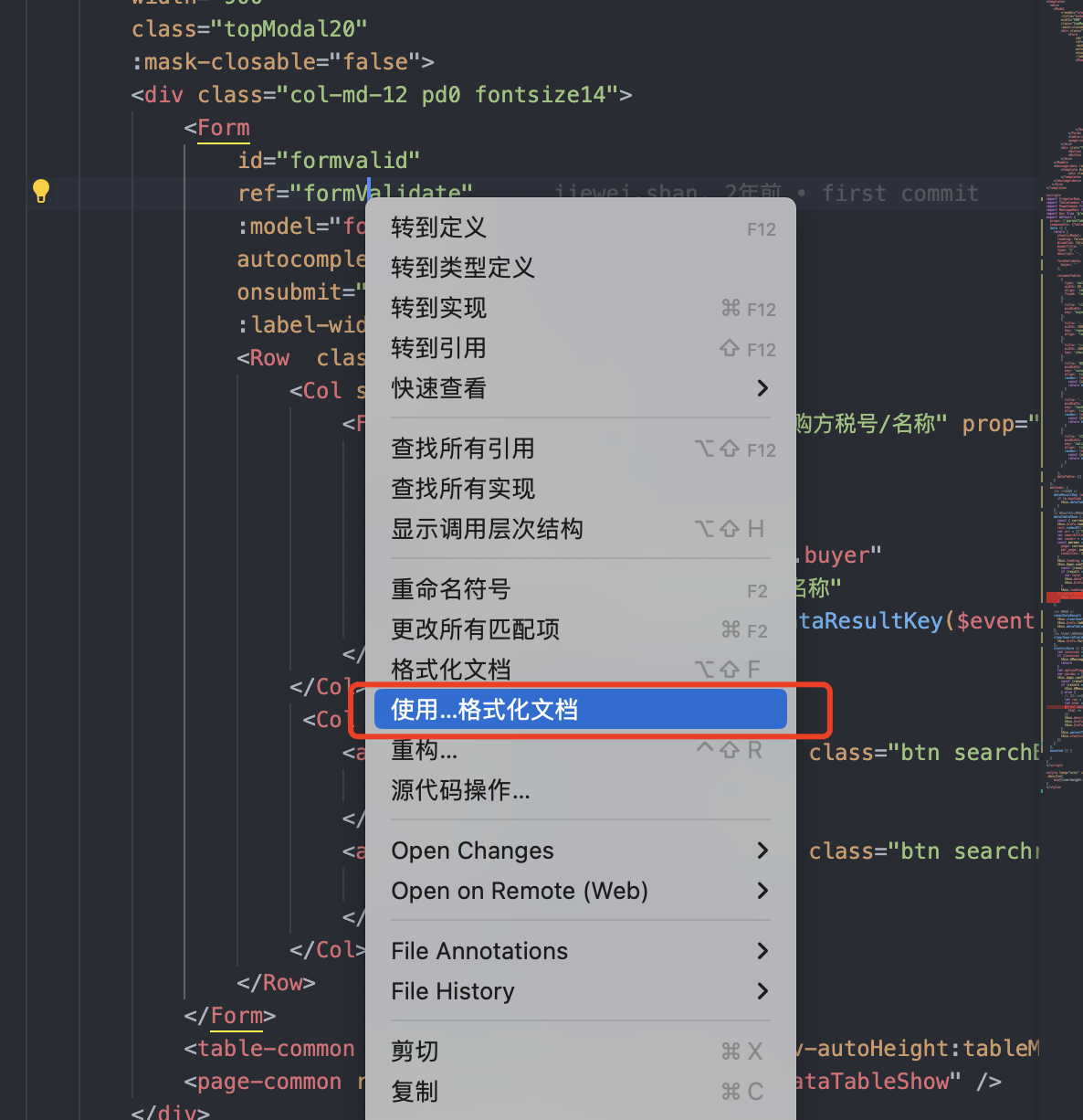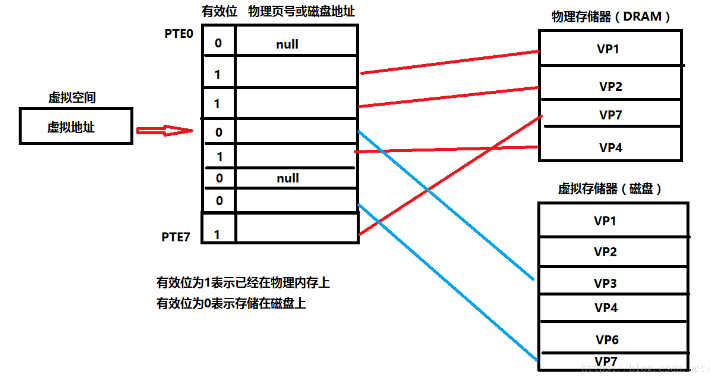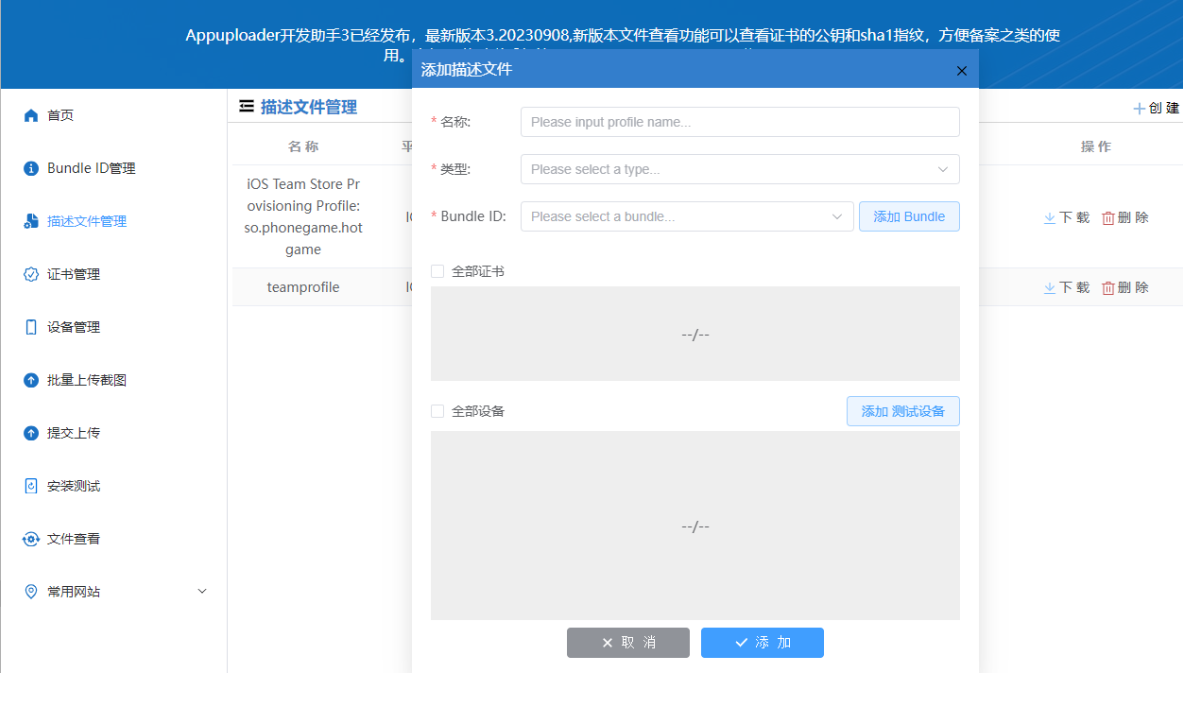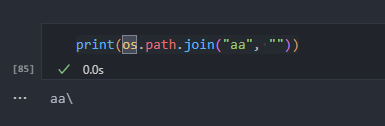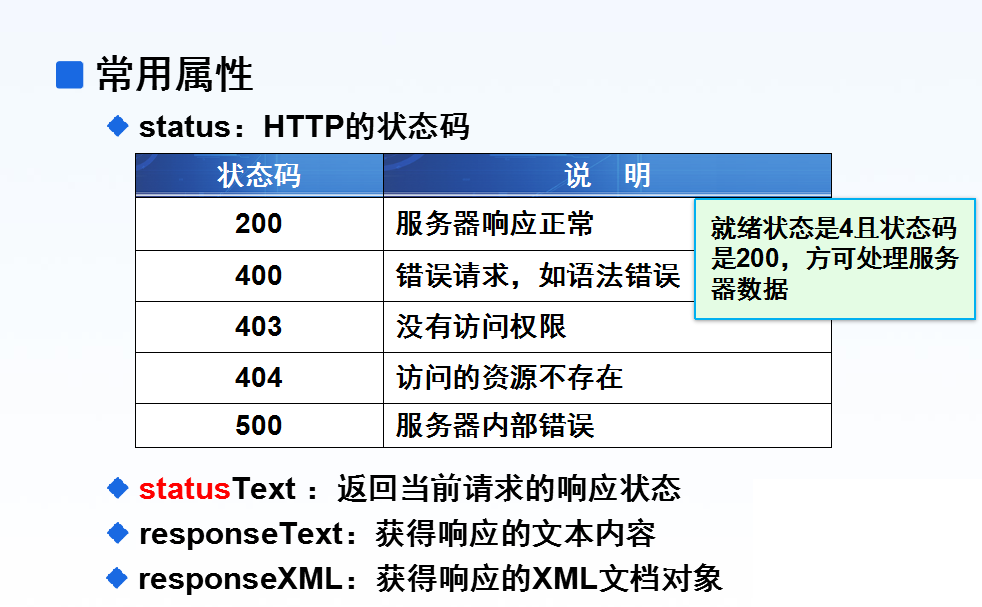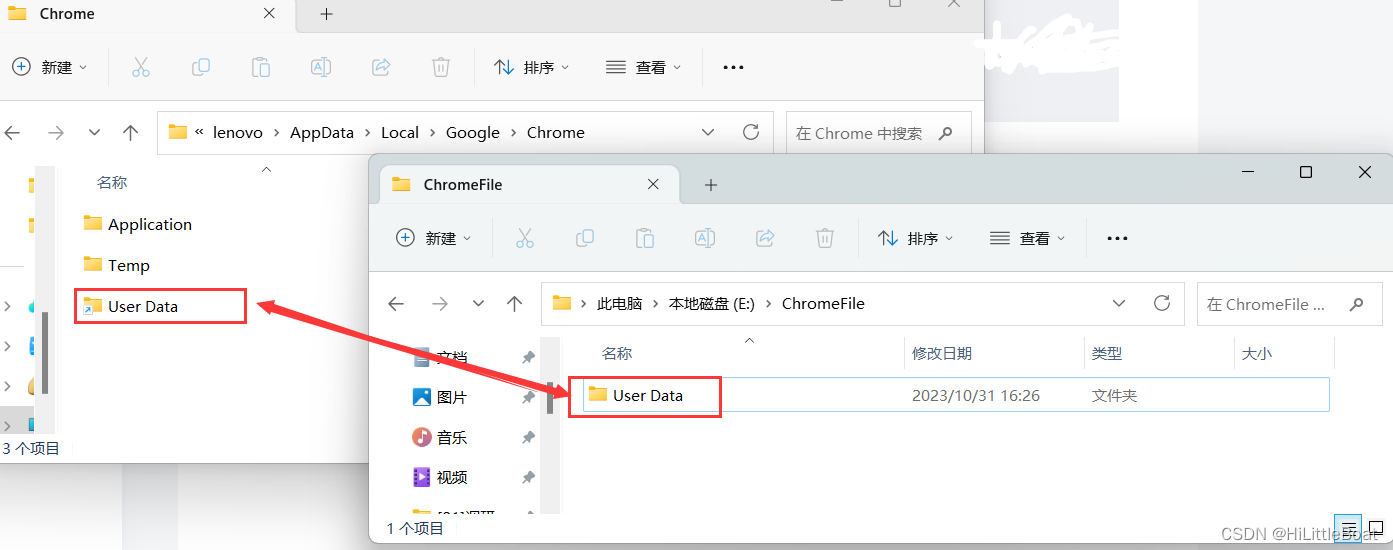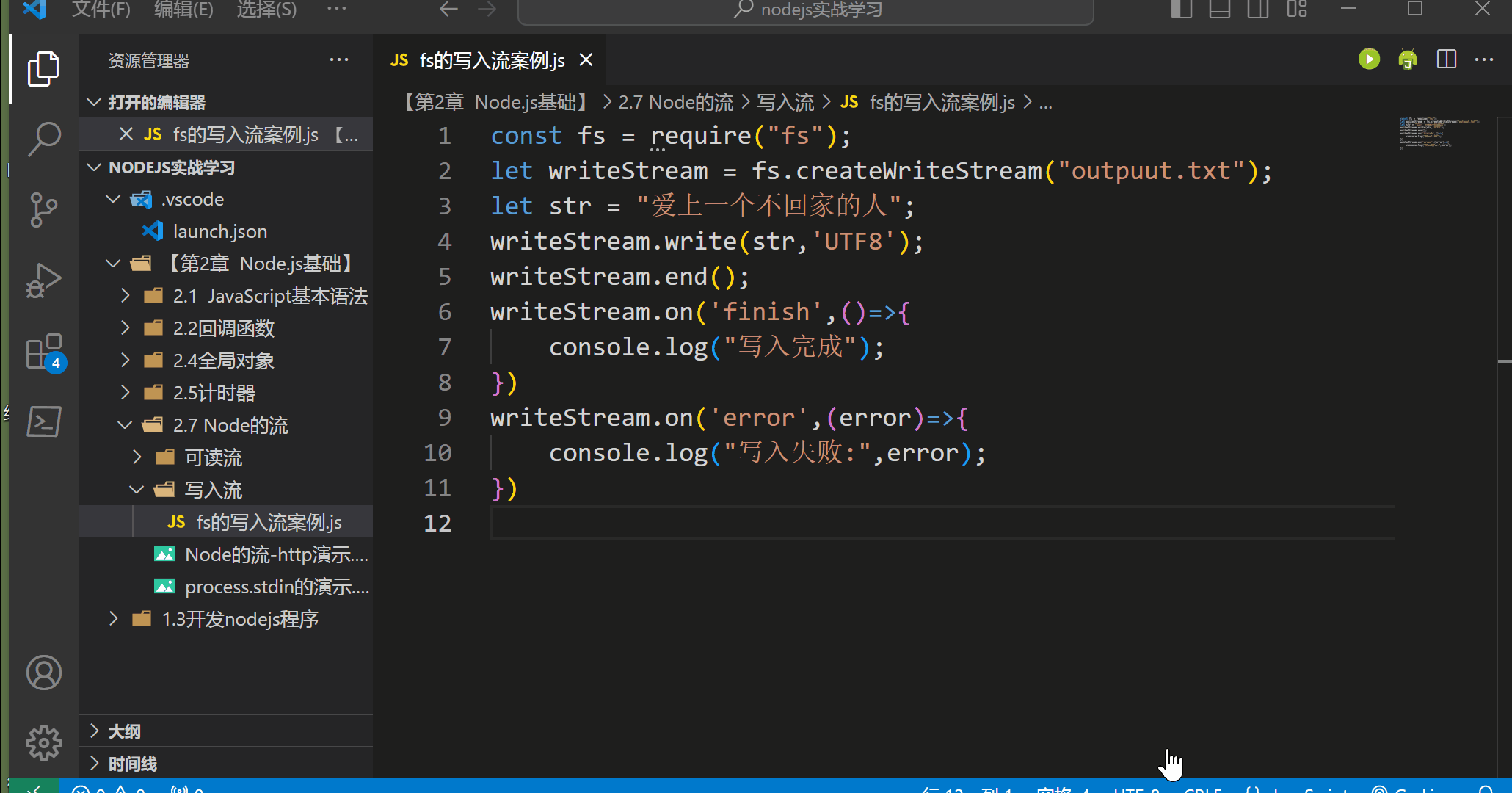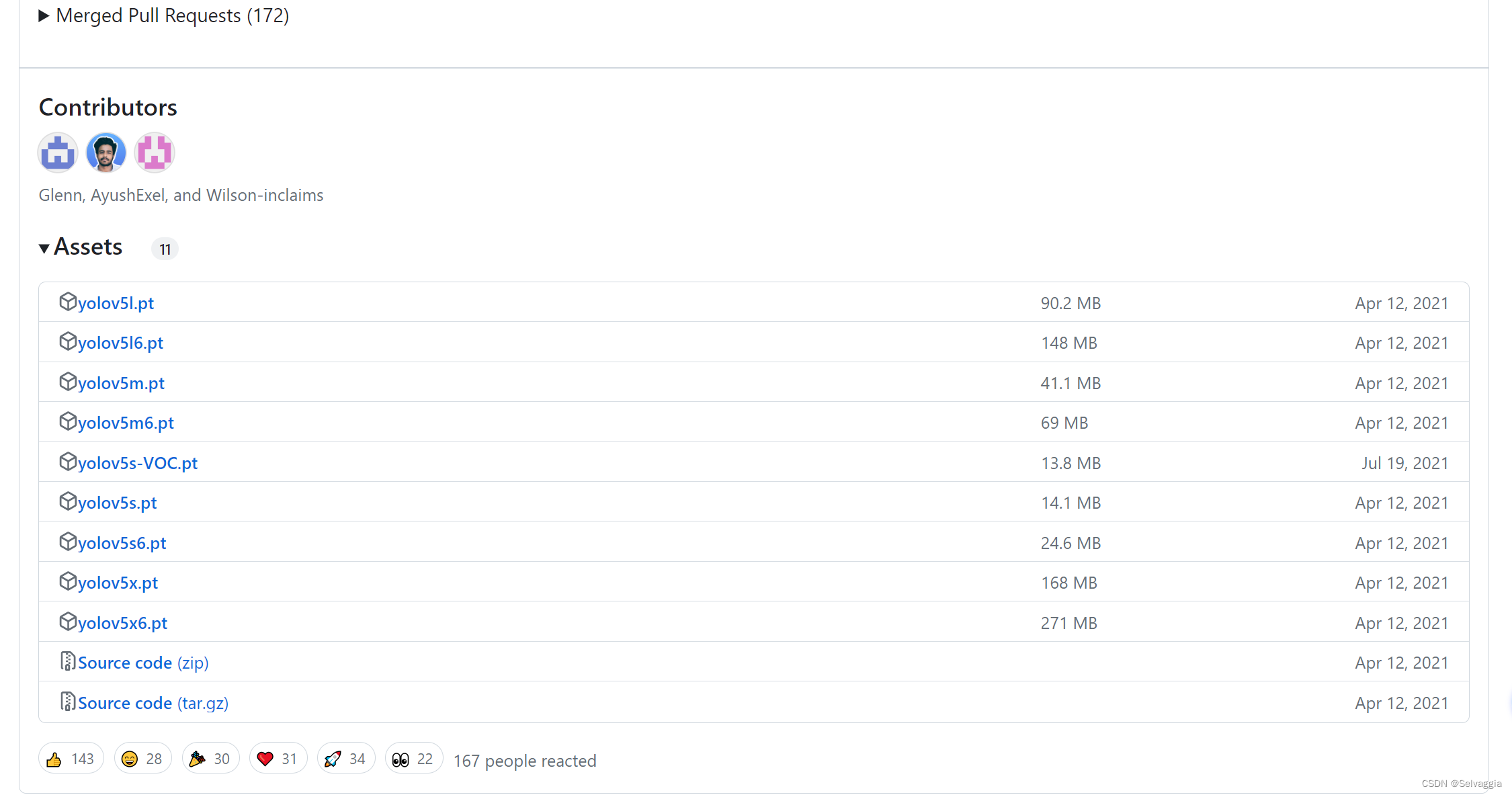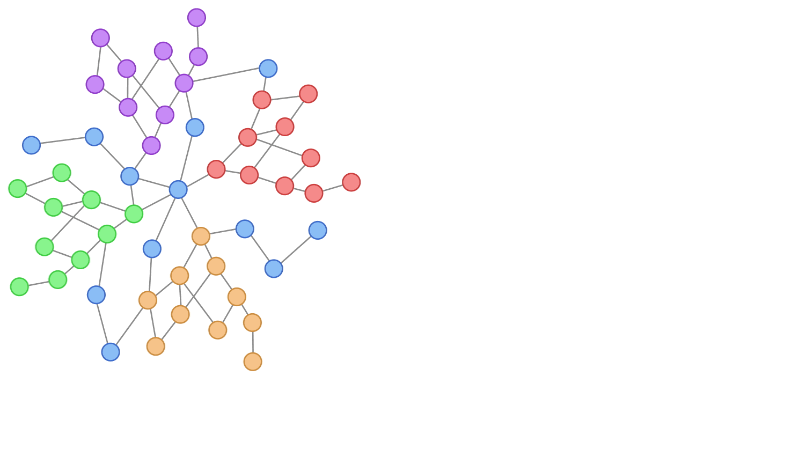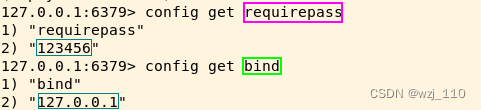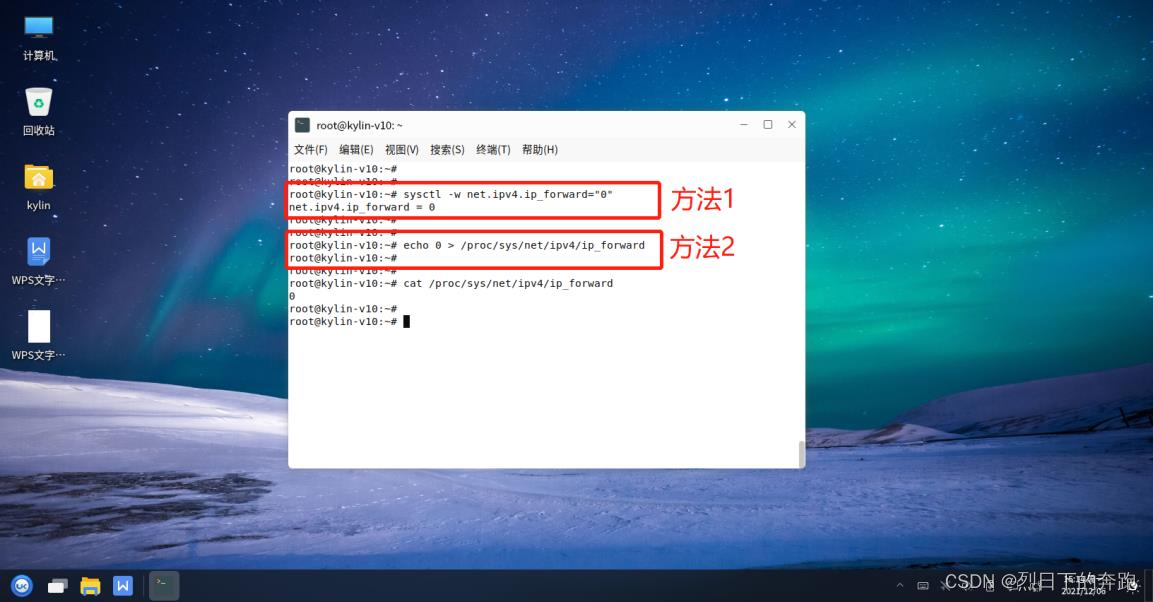一、问题描述
win11电脑上输入cmd进入控制台,输入
node --version有正常返回安装的nodejs的版本号
再输入
npm -v返回空白。正常情况应该是要返回版本号。
二、问题背景
最近准备学习vue,在不久前已经安装了NodeJs和python。运行了好几个开源项目都没问题。但是在运行一个部门的项目代码时,一直运行失败。百度了说原因是我本地的python和nodejs版本号太高了。我就把nodejs降级,python卸载后重装python2。
问题就出现了,终端输入npm -v 返回空白。
重试卸载nodejs重装,无用。
三、解决之路
尝试过的百度搜索关键字: npm -v无返回、npm -v无响应、npm -v没有返回版本号、npm -v失效...
尝试1 删除C盘下的.npmrc文件
(安利电脑端资源搜索神器-Search Everything,利用它能毫秒级的检索电脑中的资源)
没有解决。
尝试2 编辑安装包下的npm文件
将NPM_PREFIX被赋值内容中的 prefix -g 改成 prefix --location=global
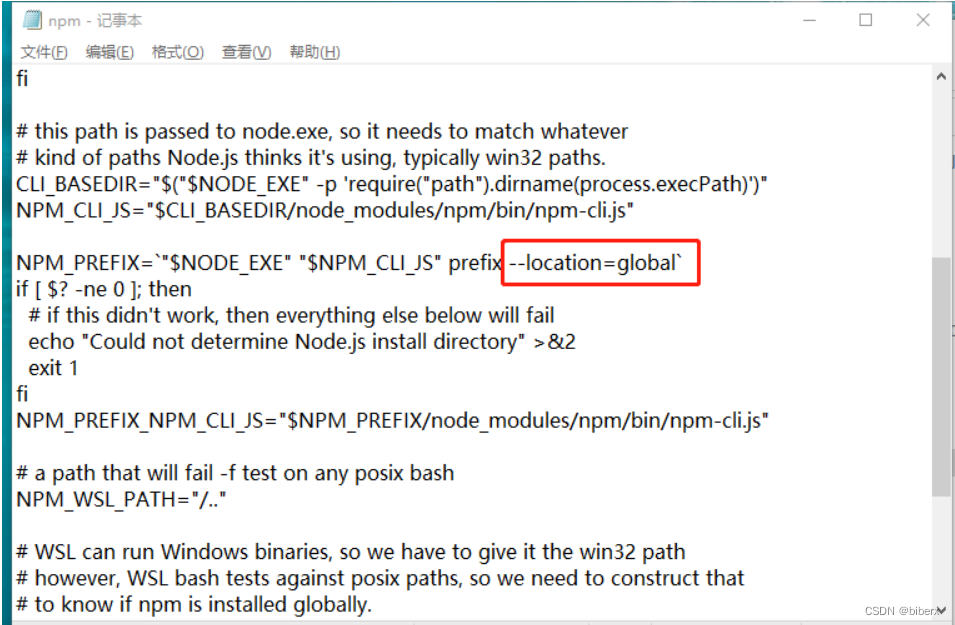
没有解决。
尝试3 控制面板中NodeJs点击修复
打开控制面板,点击“卸载程序”,在程序列表找到Node.js。选中Node.js鼠标右击,在弹出框中点击“修复”。
没有解决。
尝试4 卸载重装+系统环境清理
首先,在控制面版中的卸载程序,把Node.js进行卸载。
然后,利用Search Everything神器搜索npm、node、nodejs,靠个人经验进行删除。(我采取的判断依据是名称+路径。首先是把精准匹配到的(名称完全相同)但是非idea\VisualCode等IDE下的进行删除,然后把C盘下的相关cache文件进行删除。接着就是对应路径下的全干掉)。
完全卸载后,再检查本地的系统环境。(win11: 设置=》系统=》系统信息=》高级系统设置=》环境变量)。把用户变量和系统变量中的path与node、nodejs相关配置删掉(安装时会自动配置路径)。
最后再重装。
没有解决。
尝试5 完全卸载后重装别的版本
按照 尝试4中的步骤对node.js完全卸载后,下载其他的版本安装包(稍微高点的版本)进行安装。
完美解决。perfect!!!
(以上步骤皆摘录自别人的成功解决方案。遇到相同问题可以按照步骤一个个试试)